XenApp 60安装手册.docx
《XenApp 60安装手册.docx》由会员分享,可在线阅读,更多相关《XenApp 60安装手册.docx(26页珍藏版)》请在冰点文库上搜索。
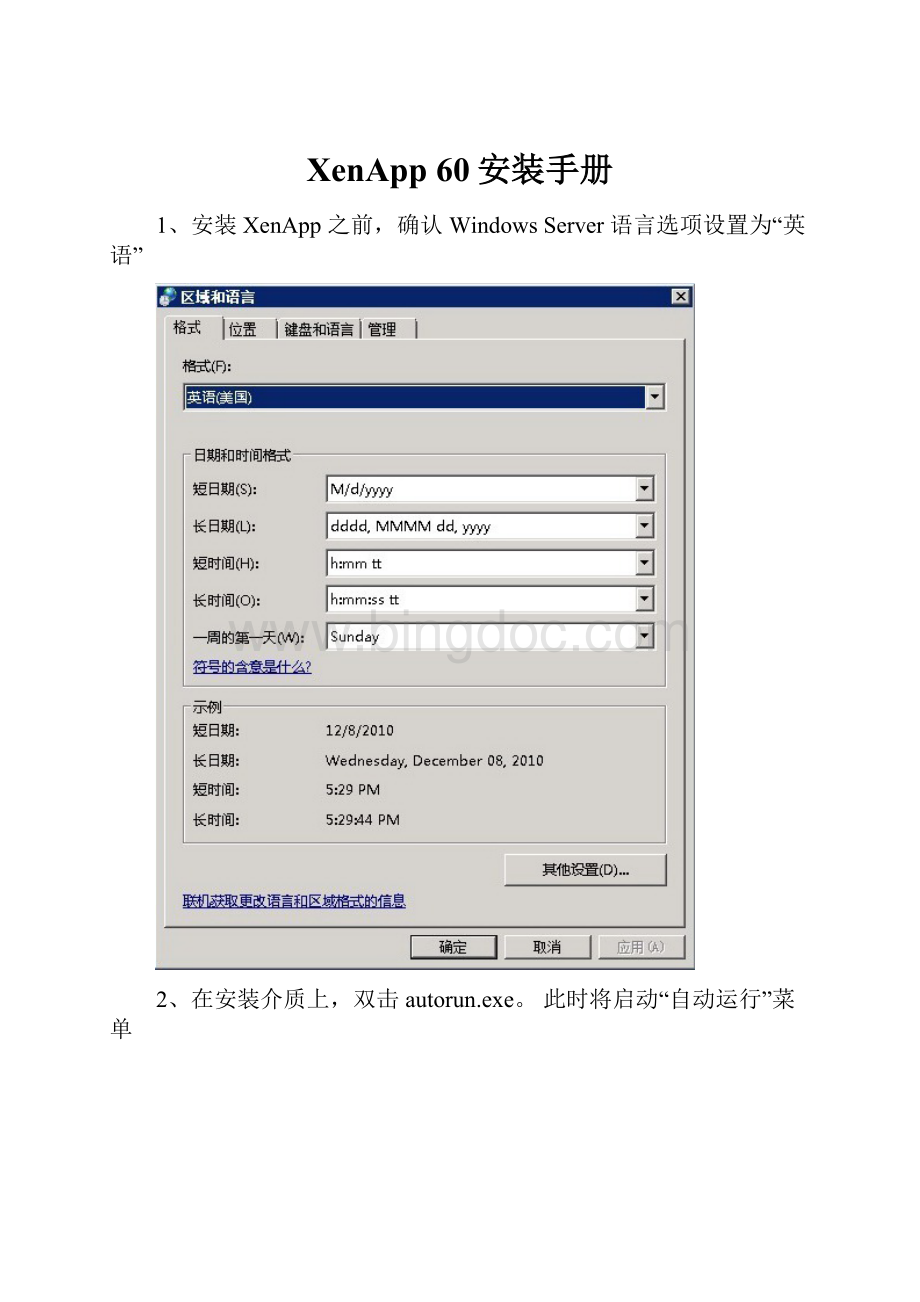
XenApp60安装手册
1、安装XenApp之前,确认WindowsServer语言选项设置为“英语”
2、在安装介质上,双击autorun.exe。
此时将启动“自动运行”菜单
3、选择安装XenApp服务器。
此时服务器角色管理器将启动,并将检查是否已经安装了所有角色。
4、选择添加服务器角色
5、选择“PlatinumEdition”,接受“最终用户许可协议”
6、选择要添加的角色(服务器角色管理器仅显示所选的XenApp版本支持的角色。
某些角色可能需要最新的订购优惠成员身份)
7、选择角色子组件。
角色可能会具有默认组件和可选组件,例如管理工具、插件或代理。
选择要添加的角色时,默认情况下可能会选中某些子组件。
例如,选择XenApp角色时,默认情况下会选中XenAppManagement子组件;此子组件包括交付服务控制台。
如果您不希望在此服务器上安装该控制台,可以取消选择该子组件。
还可以选择其他可用的角色子组件。
如果要安装XenApp角色,“可选组件”列表将包括XML服务IIS集成组件。
选中此组件后,CitrixXML服务将与IIS共享一个端口(默认为80)。
●如果要安装XenApp的服务器已经安装有IIS,默认情况下会选中XML服务IIS集成组件。
●如果未安装IIS,则不会选中该组件对应的复选框。
在这种情况下,如果选中该复选框,ServerRoleInstaller将安装IIS。
(如果未安装XML服务IIS集成组件,CitrixXML服务默认处于具有自己的端口设置的独立模式下,可以使用XenApp服务器配置工具配置该模式。
)
Citrix联机插件和Citrix脱机插件随XenApp角色自动安装。
组件列表中不会显示这些插件,因此您无法在基于向导的安装过程中禁止其安装。
8、查看必备项摘要,该摘要将指示需要必备项的角色或子组件,以及该角色或子组件是由ServerRoleInstaller安装还是必须由您自己安装。
对于必须由您自己安装的软件,显示屏幕将指示XenApp安装介质包含该软件还是您必须从其他位置获取该软件。
9、开始安装
10、要求重新启动
11、点击XenApp的Reboot链接,重启计算机。
12、打开XenAppServerRoleManager
13、点击XenApp的ResumeInstall链接,重新安装XenApp
14、安装成功
15、点击XenApp的Configure
16、选择创建新服务器场
17、输入场名称,最多包含32个字符(可以包含空格)。
如果您使用Oracle作为配置日志记录数据库,请勿在场名称中使用连字符。
为第一位Citrix管理员用户指定域和用户名。
该管理员拥有场的完全权限,可以创建其他管理员帐户
18、创建场时,请指定Citrix许可证服务器信息。
选择以下选项之一:
●要使用现有许可证服务器,请输入许可证服务器名称。
默认情况下,许可证服务器使用端口27000,除非您取消选择该选项,并指定其他端口号。
●推迟指定许可证服务器信息
19、选择数据存储数据库类型和连接信息。
可选数据库条目
操作
新数据库
创建场时,服务器配置工具会自动安装MicrosoftSQLServerExpress数据库,其实例名称为CITRIX_METAFRAME,数据库名称为MF20;该数据库使用Windows身份验证。
现有MicrosoftSQLServer数据库
系统会提示您输入实例名称、数据库名称以及身份验证方法。
此数据库可以位于远程SQLServer上。
现有Oracle数据库
系统会提示您输入Net服务名称。
(仅当已在配置XenApp角色的服务器上安装了Oracle客户端时,Oracle条目才会显示。
)
20、输入现有Windows帐户,但该帐户无需作为服务器管理员或系统管理员。
XenApp服务器配置工具将两个数据库管理员添加到SQLServerExpress:
(本地)\administrators,并为本地用户或域用户添加提供的凭据。
21、对于大多数场,推荐使用默认会话重影设置(这些设置允许重影)。
XenApp配置期间提供的重影设置会覆盖用于用户对用户重影操作的系统策略或域策略。
重要:
重影功能是永久的,仅当您希望永久防止系统策略或域策略影响该设置时才应该对其进行更改。
如果在配置期间禁用或更改了重影功能,以后将无法对其进行重新配置。
选项
说明
禁止此服务器上的用户会话重影
禁用此服务器上的用户会话重影。
如果选中此选项,则无法通过策略启用此服务器上的重影。
默认情况下处于未选中状态
允许此服务器上的用户会话重影
启用此服务器上的用户会话重影。
默认情况下处于选中状态
启用重影时,可以应用以下功能(默认情况下全部处于未选中状态):
●禁止远程控制。
如果选中此功能:
●授权用户可以查看会话,但无法使用键盘和鼠标进行输入。
●将永久禁止远程控制;无法通过策略启用此服务器上的这一功能。
●Forceashadowacceptanceprompt(强制重影接受提示)。
如果选中此功能:
●授权用户必须在尝试重影会话时发送接受提示。
●每次重影尝试都会显示重影接受提示;无法通过策略禁用此服务器上的这一功能。
●Forceloggingofallshadowconnections(强制记录所有重影连接)。
如果选中此功能:
●会将所有重影尝试、成功案例以及失败案例记录在Windows事件日志中。
●始终会记录重影连接;无法通过策略禁用此服务器上的这一功能。
22、如果未更改以下服务器设置,服务器配置工具将使用默认值。
设置
说明
许可证服务器
(仅在将服务器添加到[加入]场时显示)。
选择以下选项之一:
●输入现有许可证服务器的名称(NetBIOS计算机名、完全限定的域名[FQDN]或IP地址)。
默认情况下,许可证服务器使用端口27000,除非您取消选择该选项,并指定其他端口号。
●(默认)要使用许可证服务器的全局场设置,请选择此选项。
区域
默认区域名称为“DefaultZone”。
要创建自定义区域名称,请选中该复选框并输入名称。
XML服务
默认情况下,XenApp服务器角色安装将配置CitrixXML服务和InternetInformationService(IIS),使其共享同一个TCP/IP端口(80)以进行通信。
在这种情况下,无法更改XML服务设置。
有关详细信息,请参阅系统要求。
联机插件
Citrix联机插件使用的WebInterface服务器的服务器名称或URL。
远程桌面用户
只有远程桌面用户组的成员才能连接到已发布应用程序。
只有在将用户添加到此组之后,管理员才能远程连接到服务器。
选择以下一个或多个选项。
●AddAnonymoususers(添加匿名用户)。
将匿名用户添加到远程桌面用户组。
默认情况下处于选中状态
●AddtheAuthenticatedusers(添加通过身份验证的用户)。
将Windows用户组中的当前(和将来的)域帐户添加到远程桌面用户组。
默认情况下处于未选中状态
●AddthelistofusersfromtheUsersgroup(添加用户组中的用户列表)。
将用户组中的所有当前用户添加到远程桌面用户组。
如果过后要添加用户,必须手动将其添加到远程桌面用户组。
默认情况下处于选中状态
23、显示XenApp服务器配置信息
24、配置成功